前言
最近Kotlin很流行,可以拿來寫Android,也能拿來寫伺服器端的部分,像是Ktor,還有Spring boot也支援用Kotlin寫了。 曾經寫過遊戲程式的我心想,那有專門用Kotlin打造的遊戲引擎嗎? 結果搜尋了一下竟然有耶!
就是KorGE本人了!
Korge就是完全用Kotlin寫的,同時也支援多平台,你可以在Android, iOS, Web以及桌機都能開發。
https://korge.org/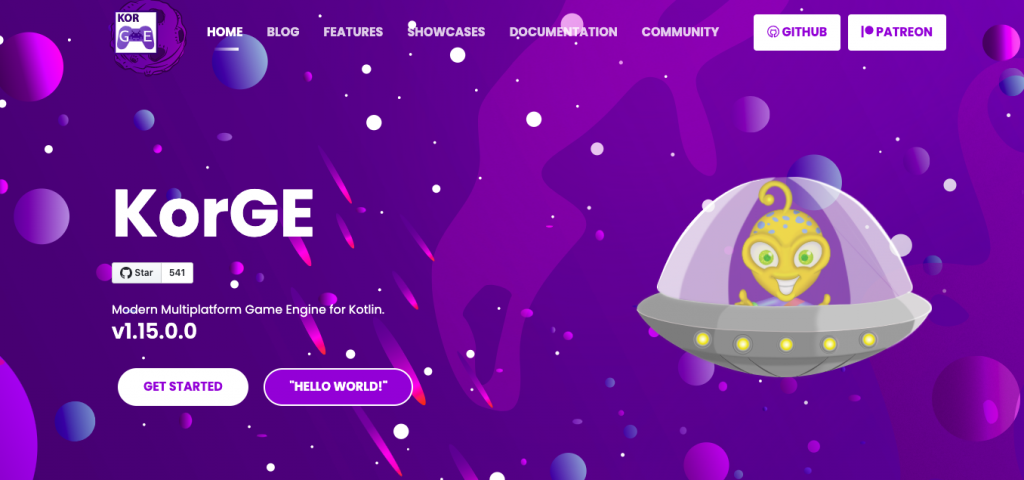
同時也非常好安裝使用,JetBrains的IntelliJ Plugin也有支援安裝KorGE的套件,所以省去要自己設定專案的時間,而且所有開發Debug的動作都能在IntelliJ完成, 對於要開發簡單輕量型的遊戲是很快速方便的,所以事不宜遲,就要來教大家行前安裝了!
安裝IntelliJ開發工具
請前往JetBrains官網找到IntelliJ,https://www.jetbrains.com/idea/
下載: IntelliJ IDEA Community 版本,初學用這個版本就夠了!
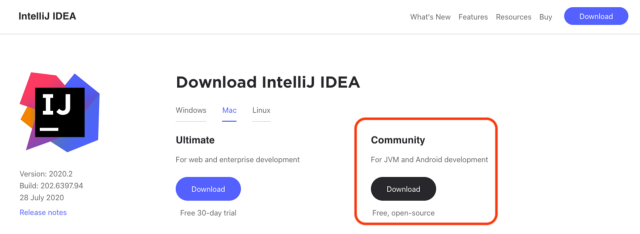
在IntelliJ安裝Korge Plguin
安裝完後,打開IntelliJ後,看到入口畫面,但先別急著New Project,我們要先在右下角點開Configure →Plugins進行KorGE的套件安裝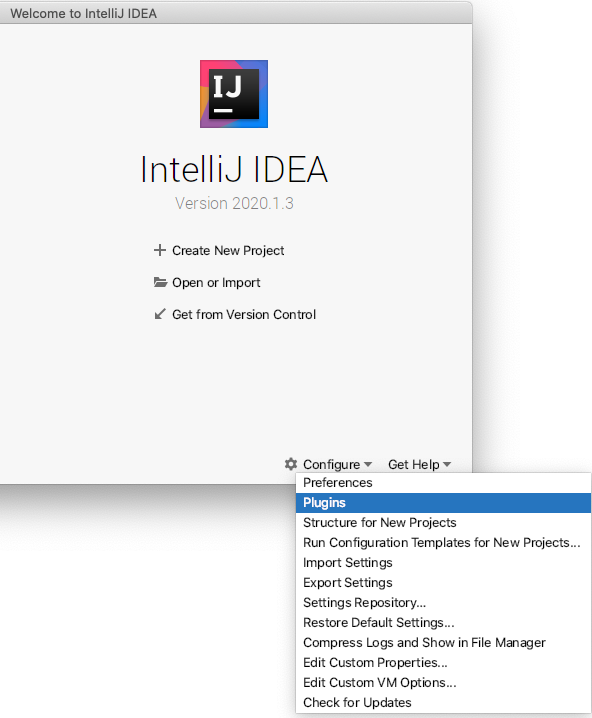
在Marketplace的搜尋列打上KorGE就可以看見Korge的套件,按下Install等待安裝好後,再重新啟用IntelliJ就能完成安裝了,也能開始進行建立新的Korge專案了!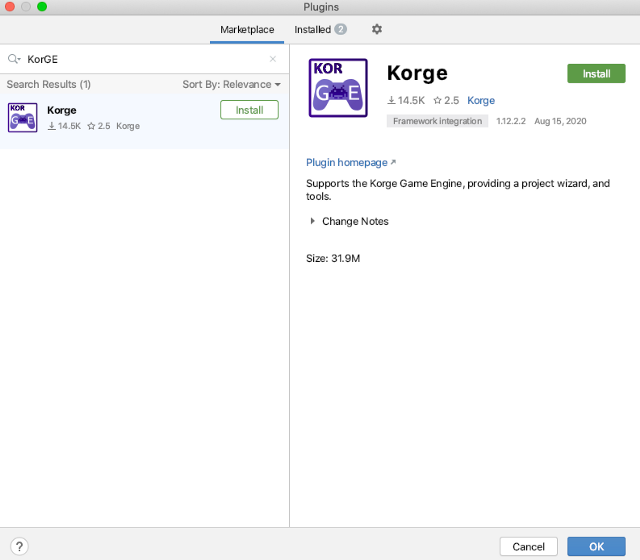
開新的Korge專案
建立新專案(Create New Project),點選視窗左邊的Korge,會出現四種常見的遊戲引擎套件,不過這次的介紹會以2D的遊戲為主(其餘有機會使用會再介紹),所以我勾選了Box-2D Support,按下Next。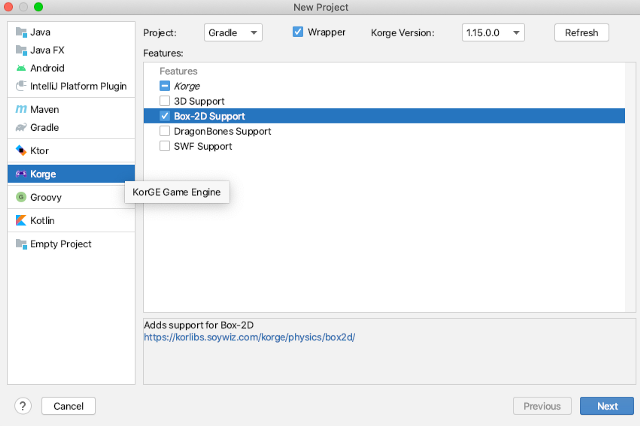
接著專案名稱自己取想要的mygame,然後下一步選專案放的位置,就完成專案建立了!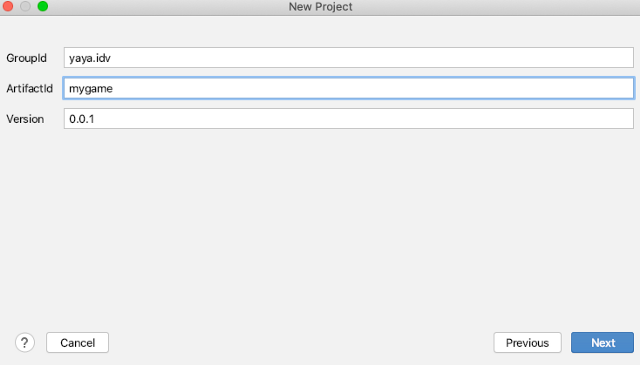
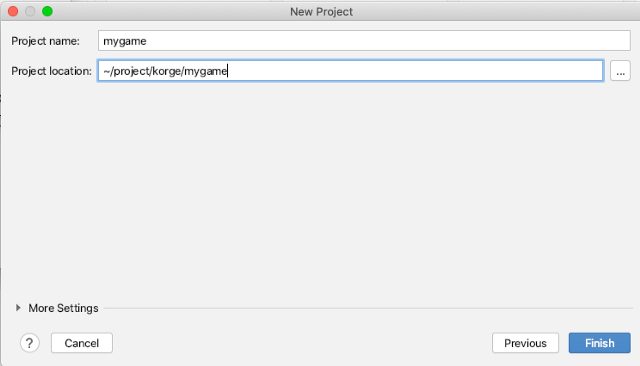
專案資料結構
展開Project的資料夾,可到有主程式入口src/commonMain/kotlin/main.kt跟需要的放置遊戲資源的/src/commonMain/resources/korge.png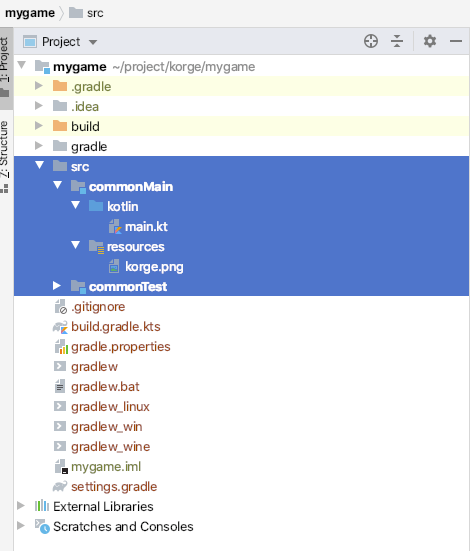
main.kt
用Korge Plugin產生的專案會給我們一個簡單的圖片顯示範例
suspend fun main() = Korge(width = 512, height = 512, bgcolor = Colors["#2b2b2b"]) {
val minDegrees = (-16).degrees
val maxDegrees = (+16).degrees
val image = image(resourcesVfs["korge.png"].readBitmap()) {
rotation = maxDegrees
anchor(.5, .5)
scale(.8)
position(256, 256)
}
while (true) {
image.tween(image::rotation[minDegrees], time = 1.seconds, easing = Easing.EASE_IN_OUT)
image.tween(image::rotation[maxDegrees], time = 1.seconds, easing = Easing.EASE_IN_OUT)
}
}
程式碼解說
這裡簡單說明這段程式碼的行為
Korge(width = 512, height = 512, bgcolor = Colors["#2b2b2b"]){…}
宣告了窗範圍width=512 height=512的長寬視窗,背景為黑色系的bgcolor=Colors["#2b2b2b"]
image(resourcesVfs["korge.png"].readBitmap()){…}
讀取resources放的korge.png圖片並前放置在中間
image.tween(image::rotation[minDegrees], time = 1.seconds, easing = Easing.EASE_IN_OUT)
放在while迴圈裡進行每秒正負16度旋轉。
編譯執行
接著可以在gradle大象找到mygame →Tasks →korge-run →runJvm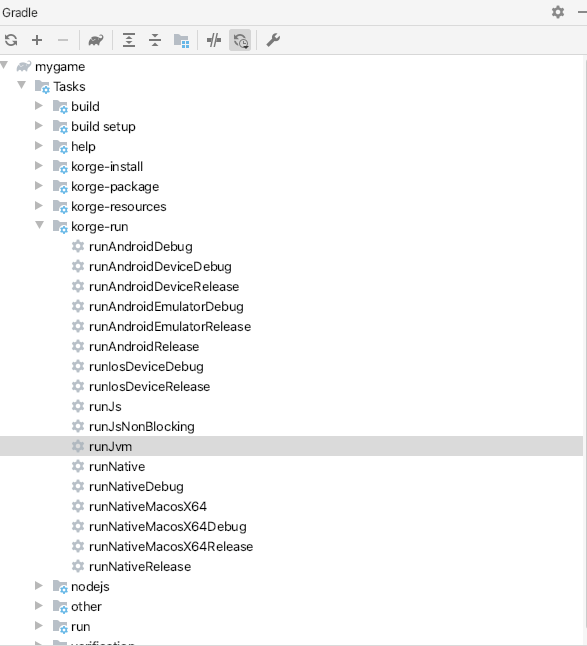
執行跑起來後,可以看到圖片左右來回旋轉的動畫效果唷!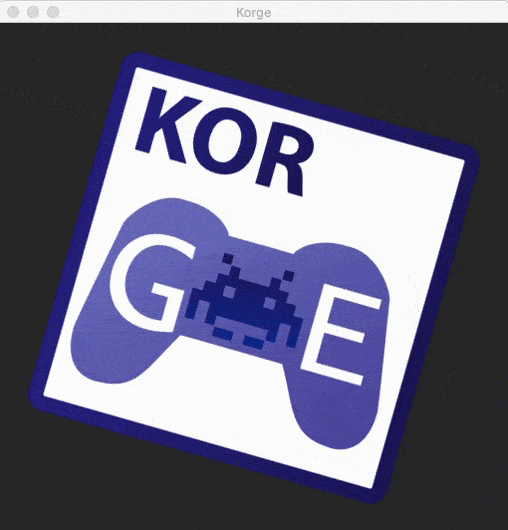
自己動手做
看官網的KorGE範例圖當然是不過癮,當然置換成自己的設計的遊戲Logo!方法很簡單
(1)在/src/commonMain/resources/資料夾,新增自己的Logo,取名為mylogo.png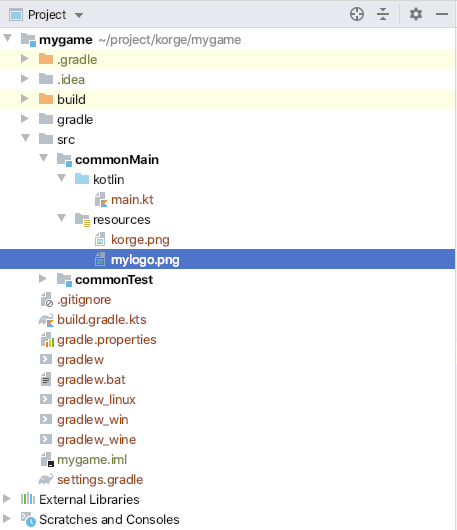
(2)在main.kt將"korge.png"取代換成"mylogo.png"val image = image(resourcesVfs["mylog.png"].readBitmap()){...}
(3)再次執行mygame →Tasks →korge-run →runJvm
總結
實際一步一步操作應該感覺還滿簡單輕鬆的吧,所以學會安裝KorGE的大家,可以開始想想自己要動手做哪一款小遊戲,因為至少第一天你已經可以把自己設計的Logo展現出來了!
我接下來的文章也會慢慢介紹怎麼用KorGE提供的元件來實現遊戲設計中需要的元素唷。
參考資料
本系列文已經出版成書囉! 歡迎各位支持購買!
KorGE 遊戲開發 : 帶你學會運用 Kotlin、KorGE、Ktor 技術打造自己的小遊戲(iT邦幫忙鐵人賽系列書)
https://www.tenlong.com.tw/products/9789864348589
